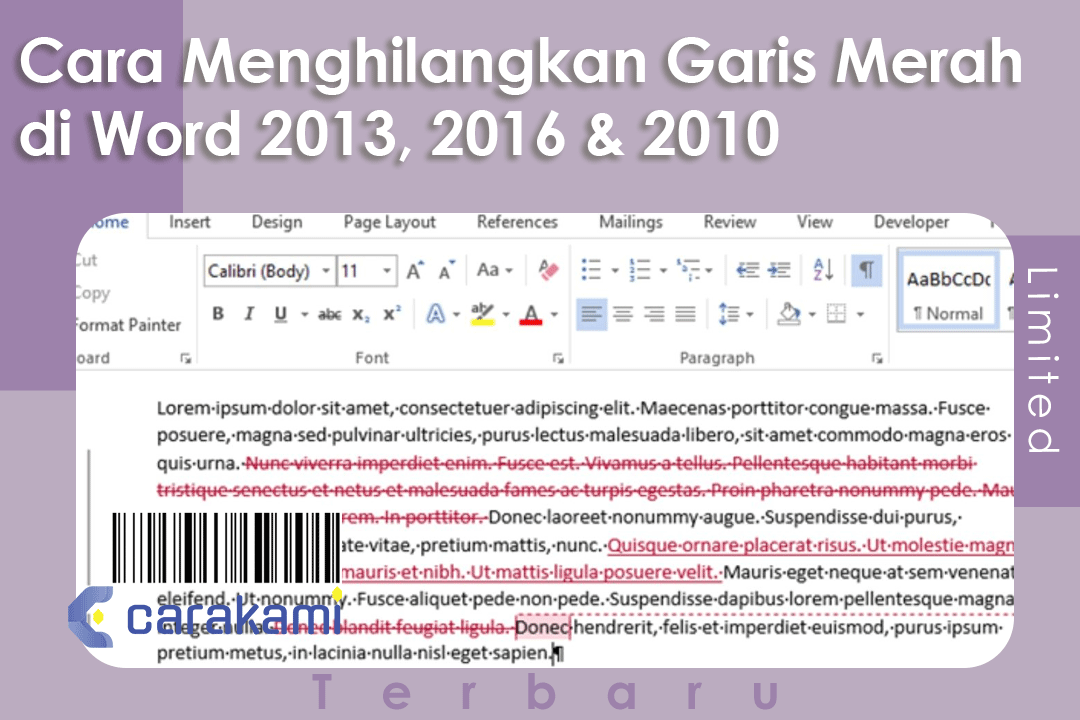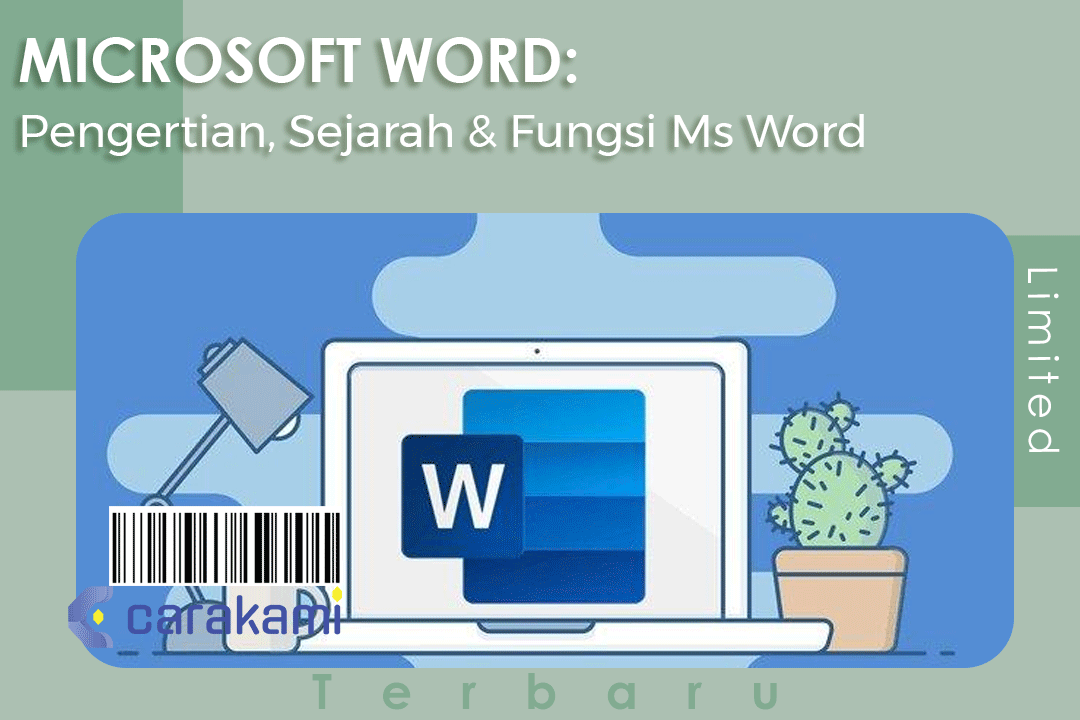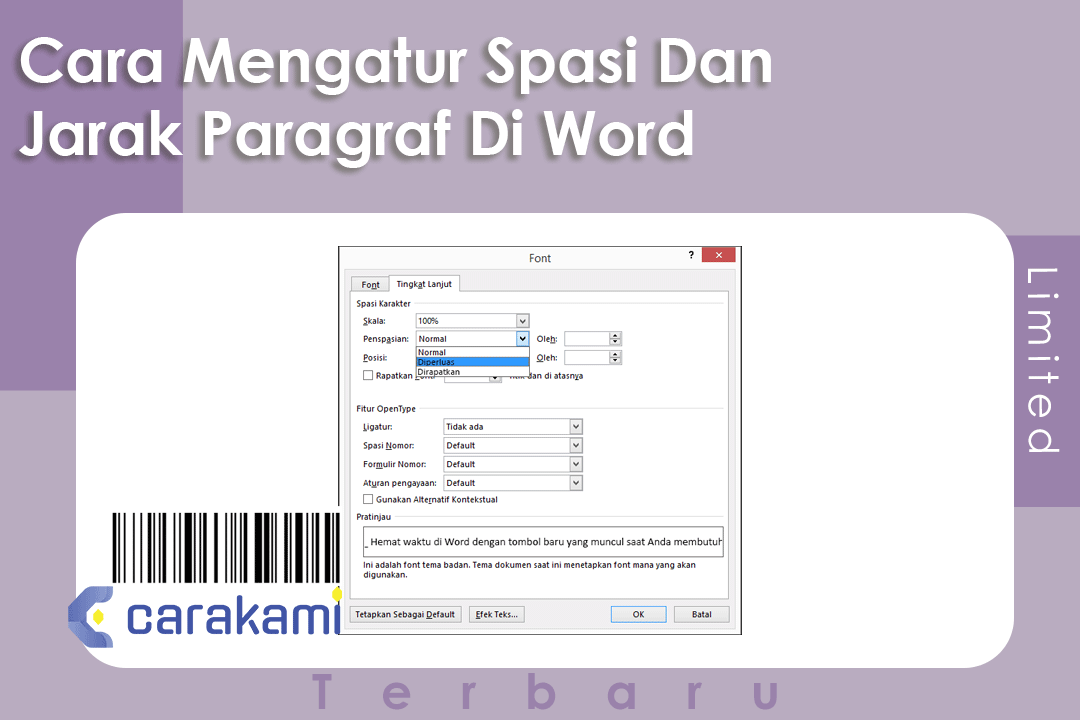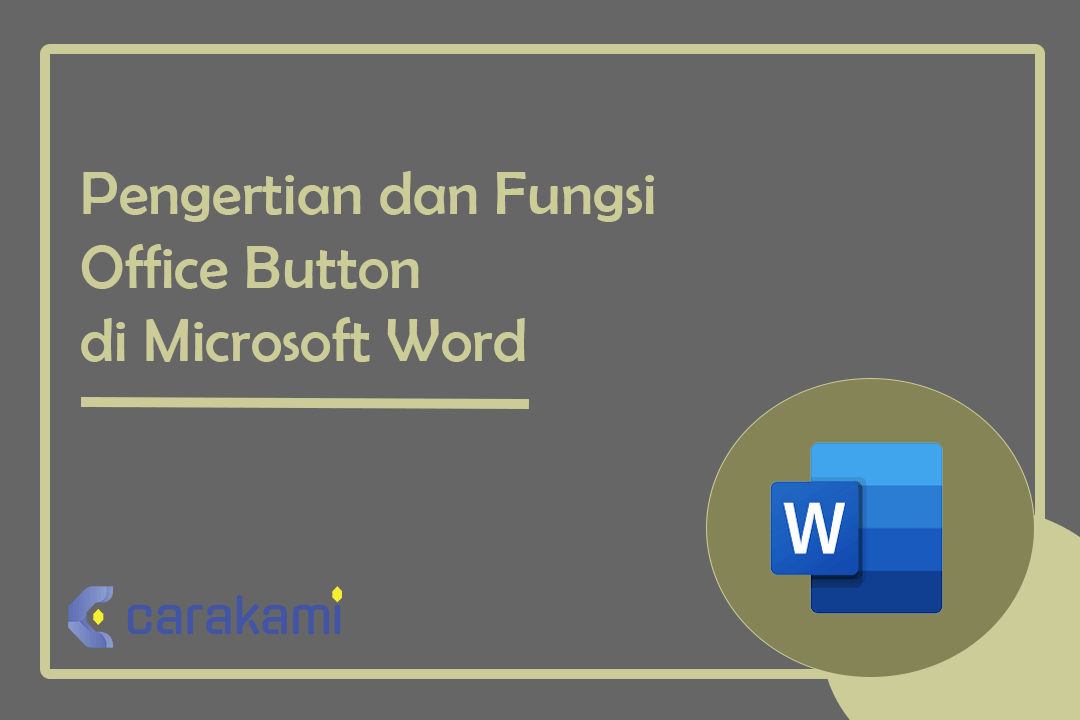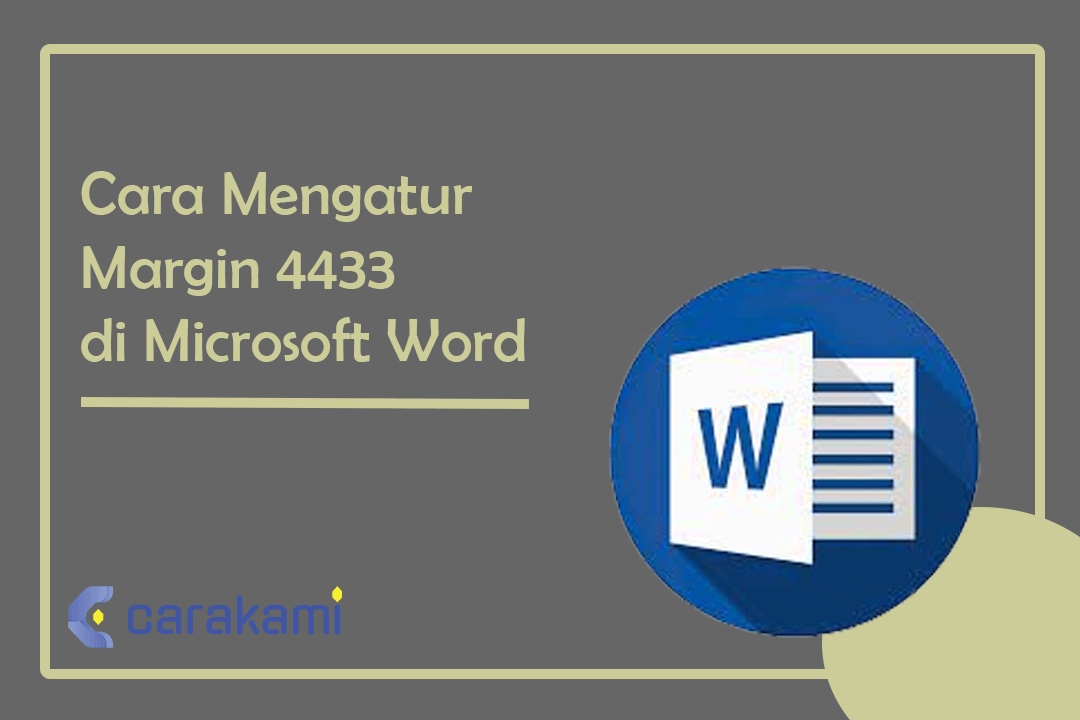Cara Menggunakan Orientasi Halaman Berbeda Portrait Landscape Microsoft Word – Microsoft Word memiliki fitur orientasi halaman yang berbeda di satu dokumen.
Dimana kamu bisa mengganti atau mengubah orientasi halaman tertentu dari portrait ke landscape sehingga bisa menampung semua tabel Excel yang akan disisipkan ke dokumen Word.
Tabel akan diposisikan di halaman tersendiri dengan bentuk landscape.
Tapi tidak hanya tabel, tetapi bagian yang diseleksi atau disorot juga bisa diletakkan di halaman tersendiri dengan orientasi landscape.
Baca juga:
cara mengubah teks ke huruf besar atau kecil word
cara membuat garis di word
Seperti saat menyeleksi teks tertentu untuk diposisikan di halaman tersendiri dengan bentuk landscape.
Cara Menggunakan Orientasi Lanscape pada Tabel
- Buka aplikasi Microsoft Word dan buka dokumen yang ada tabel Excel.
- Letakkan kursor di salah satu tabel, kemudian klik kanan tombol mouse di ikon tabel untuk menampilkan daftar menu pintas dan selanjutnya pilih Table Properties.
- Di menu dialog Table Properties yang muncul, pastikan suah masuk pada tab Table .
- Di bagian Text Wrapping, pilih None dan kemudian klik tombol OK.
- Di ribbon Microsoft Word, klik tab Layout .
- Dan kemudian klik tombol untuk menu lain Page Setup.
- Di kotak dialog Page Setup yang muncul, pastikan sudah masuk ke tab Margins .
- Di bagian orientation, pilih Landscape.
- Dan di bagian Preview, pilih Selected text dan klik tombol OK.
- Sekarang, kamu sudah bisa melihat tabel Excel yang disisipkan ke dokumen Microsoft Word berada di halaman dokumen Word dengan orientasi landscape.
Cara Menggunakan Orientasi Halaman Berbeda Portrait Landscape Microsoft Word menggunakan Section Break
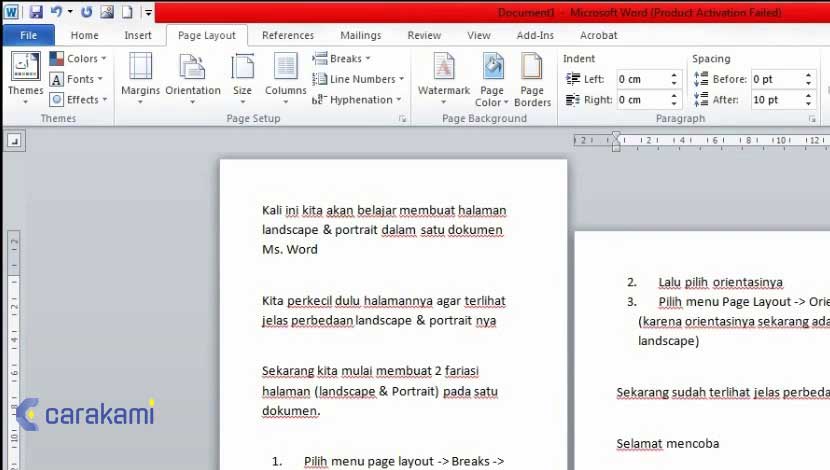
Berikut cara mencobanya, yaitu:
- Pisahkan halaman dengan section break.
- Pada Page Layout tab, Page Setup grup, klik Breaks, dan pilih Section Breaks – Next Page.
- Selanjutnya kamu akan membuat orientasi Landscape untuk tabel.
- Pilih di halaman section tersebut, kemudian di Page Layout tab, pilih Page Setup grup, klik Orientation dan pilih Landscape.
- Sekarang dokumen sudah memiliki halaman Portrait dan Landscape.
- Untuk membuat halaman berikutnya kembali menjadi Portrait, maka pisahkan lagi halaman dengan section break. Caranya seperti contoh Langkah 1 di atas.
- Kemudian di menu Page Layout tab, pilih Page Setup grup, klik Orientation dan pilih Portrait.
Untuk membuat halaman berbeda posisi di Microsoft Office Word versi 2007, 2010, 2013 atau 2016, berikut langkah-langkah yang bisa kamu coba, seperti dalam dokumen yang di buat terdiri dari 3 halaman. Di halaman pertama dan halaman ketiga posisi halaman portrait dan halaman kedua berbentuk landscape.
- Buka aplikasi Microsoft Office Word.
- Halaman pertama secara default sudah berbentuk portrait.
- Sekarang lanjutkan dengan membuat halaman kedua dengan orientasi lembar kerja landscape.
- Pisahkan halaman pertama dan kedua dengan cara klik tab page layout
- Pada grup Page Setup klik Breaks, lalu pilih Section Breaks – Next Page.
- Pastikan jika dokumen yang di buat terdiri dari dua halaman dan posisi kursor sedang aktif di halaman kedua.
- Selanjutnya buat orientasi halaman kedua berbentuk landscape. Caranya :
- Klik tab page layout
- Di grup Page Setup klik Orientation
- Kemudian pilih Landscape.
- Hasilnya halaman pertama portrait dan halaman kedua akan menjadi landscape.
- Kemudian lanjutkan dengan membuat halaman ke tiga menjadi portrait.
- Pisahkan section halaman kedua dengan halaman ketiga dengan mengulangi cara nomor 5 yaitu:
- Klik tab page layout
- Pada grup Page Setup klik Breaks
- Lalu pilih Section Breaks – Next Page.
- Dan dokumen saat ini sudah menjadi tiga halaman dan kursor yang aktif dihalaman ke tiga. Hanya saja halaman tiga yang ditemui berbentuk landscape. Inilah yang akan di ubah menjadi orientasi portrait.
- Cara mengubahnya dengan cara:
- Klik tab page layout
- Pada grup Page Setup klik Orientation
- Kemudian pilih Portrait.
Baca Juga: Cara Mengubah Font Default Microsoft Word
Cara Menggunakan Orientasi Halaman Berbeda Portrait Landscape All Documents
Untuk mengubah orientasi seluruh dokumen maka simak caranya, yaitu:
- Pilih Tata Letak > Orientasi.
- Pilih Potrait atau Lanscape.
- Halaman lanscape dalam dokumen potrait memungkinkan untuk menyesuaikan elemen yang luas seperti tabel dan diagram ke halaman
- Pilih konten yang di inginkan pada halaman lanscape.
- Masuk ke menu Tata Letak, dan buka kotak dialog Penyetelan Halaman.
- Pilih Lanscape, dan di dalam kotak Terapkan ke, pilih Teks yang dipilih.
Kesimpulan
Menggunakan cara menggunakan orientasi halaman berbeda Portrait Landscape Microsoft Word di atas bisa kamu terapkan secara mudah.

Selain itu ada juga cara lain yang masih berhubungan dengan cara di atas untuk bisa digunakan dalam kondisi tertentu, sehingga akan mempermudah saat kamu membuat pekerjaan di Microsoft Word.
Orang juga bertanya
- 21 Cara Mengatasi Microsoft Word Tidak Bisa Mengetik / Unlicensed Product
- MICROSOFT WORD: Pengertian, Sejarah & Fungsi Ms Word
- PENGERTIAN MICROSOFT Word, Excel, Access, Power Point & Fungsinya (4 Ms. Office)
- Microsoft Power Point: Pengertian, Sejarah, Materi & Fungsi PPT
- Cara Mengatur Spasi dan Jarak Paragraf Di Word 2010, 2013 & 2016
- Cara Menghilangkan Garis Merah di Word 2013, 2016 & 2010
- Pengertian MICROSOFT Excel: Sejarah, Rumus & 5 Fungsinya
Daftar Isi: